Atasi Email dalam antrean secara mudah.
Arti dari keterangan dalam antrean saat mengirim sesuatu lewat email adalah tanda bahwa email tengah dalam proses pengiriman dan dapat juga sebagai tanda terdapat beberapa masalah di email itu yang bisa menjadi penghambat pengiriman.
Keterangan itu bisa muncul akibat adanya kesalahan dari pengguna, kesalahan server ataupun terdapat pihak ketiga dari penerima yang dapat secara sengaja memotong pengiriman. Nah, bagi kamu yang hendak mengatasi Email dalam Antrean dapat mencoba beberapa cara berikut ini:
1. Nyalakan sinkronisasi otomatis
Cara mengatasi Email dalam antrean
dengan beberapa langkah berikut, yakni:- Pertama, buka pengaturan.
- Kemudian, masuk ke akun.
- Terakhir, aktifkan sinkronisasi otomatis.
2. Update aplikasi Email
Cara mengatasi Email dalam antrean berikutnya, yakni:
- Pertama, buka PlayStore atau Appstore.
- Kemudian, cari aplikasi Email dan update aplikasi ke versi terbaru.
3. Refresh kotak keluar Email
Cara mengatasi Email dalam antrean berikutnya, yaitu:
- Pertama, refresh kotak keluar Email dengan cara menarik layar ke bawah.
- Lalu, lakukan terus sampai email di antrean dapat terkirim.
4. Matikan-nyalakan sinkronisasi akun Email di aplikasi Email
Cara mengatasi Email dalam antrean selanjutnya, yaitu:
- Pertama, buka aplikasi Email.
- Selanjutnya, buka setelan.
- Lalu, klik akun Email kamu.
- Terakhir, tap matikan dan hidupkan kembali sinkronisasi Email.
5. Restart handphone
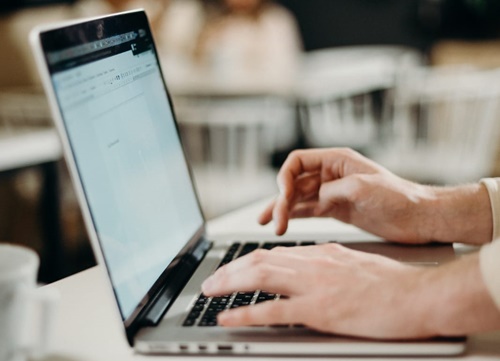
Cara mengatasi Email dalam antrean
berikutnya, yaitu dengan langkah:- Pertama, tap lama tombol power.
- Lalu, klik restart dan tunggu sampai proses restart selesai.
6. Hapus cache aplikasi Email
Cara mengatasi Email dalam antrean dengan langkah berikut:
- Pertama, buka pengaturan.
- Kemudian, klik pengaturan aplikasi.
- Lalu, cari dan pilih Email.
- Terakhir, hapus cache aplikasi Email.
7. Hapus data aplikasi Email
Cara mengatasi Email dalam antrean, yaitu:
- Pertama, buka pengaturan.
- Lalu, buka pengaturan aplikasi.
- Selanjutnya, cari dan tekan Email.
- Terakhir, tap hapus cache aplikasi Email
Tidak hanya cara mengatasi Email dalam antrean, kamu juga bisa mencoba beberapa hal seperti berikut:
1. Menambahkan akun
Kamu juga dapat menambahkan akun yang sudah ada di sebuah perangkat dengan cara berikut ini:
- Pertama, buka aplikasi Gmail pada perangkat kamu.
- Selanjutnya, tekan ikon tiga strip di pojok kiri atas.
- Pilih pada informasi email yang menampilkan nama dan Alamat email kamu.
- Kemudian pilih Add Account.
- Pilih Google, selanjutnya masukkan alamat Gmail dan kata sandi.
2. Membuat akun email ini bisa sekaligus
Kamu dapat mengikuti langkah-langkah berikut:
- Pilih menu setting atau pengaturan di HP
- Kemudian klik menu account atau akun.
- Tekan add account atau tambah akun.
- Cari ikon google dan klik.
- Seusai terlihat pilihan sign in dan create a new account, silakan klik create a new account.
- Isi setiap kolom yang ada, misalnya nama, tanggal lahir, dan username, kemudian klik next.
- Akan tetapi, apabila terdapat tulisan "That username is taken. Try another" artinya, nama itu telah digunakan orang lain.
- Kamu dapat mengakalinya dengan menambah angka, kemudian pilih next.
- Masukkan password minimal 8 karakter, dapat memakai huruf kecil, besar, angka, dan karakter unik. Gunakan kata sandi yang mudah diingat. Samakan isian kolom atas dengan bawah.
- Lalu akan muncul kotak Privacy and Terms, baca dan tekan I Agree.
- Kemudian, akan terdapat konfirmasi username dan password.
- Akun sudah dapat dipakai.
3. Menghapus email yang salah kirim
Langkah-langkah dala mengubah setting di akun Email, yaitu:
- Login e-mail.
- Lalu pilih menu setting atau setelah dengan cara tekan ikon bergambar gear.
- Masuk pada setelan umum, selanjutnya telusuri ke bawah sampai kamu memperoleh pilihan "urungkan pilihan" atau "enable undo send".
- Kemudian, pilih durasi yang kamu kehendaki. Apabila kamu sering salah dalam pengiriman e-mail, pilih durasi yang cukup panjang supaya kamu dapat leluasa melakukan undo.
- Pilihan waktu jeda undo ialah 5 detik, 10 detik, 20 detik, dan 30 detik.
- Lanjut, tekan tombol "simpan perubahan" atau "save changes" yang terdapat pada bagian bawah menu.
4. Membatalkan Email memakai urungkan pengiriman
Apabila kamu memutuskan supaya tidak mengirim sebuah email, kamu mempunyai waktu singkat sesudah mengirimkannya guna membatalkan email itu. Jika pesan telah dikirim, kamu bisa menariknya kembali:
- Di kiri bawah, kamu akan melihat "pesan terkirim" dan opsi "urungkan" atau "lihat pesan".
- Kemudian, tekan urungkan.
- Terakhir, pilih durasi waktu guna membatalkan pesan.